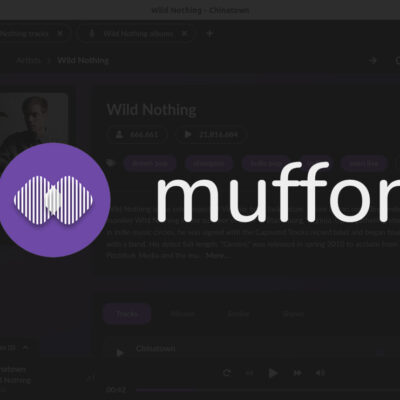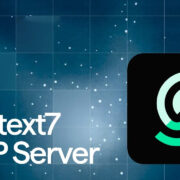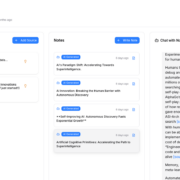Khi thực hiện flash ROM cài đặt lại phần mềm, bypass FRP trên điện thoại Android, chuẩn bị USB hoặc thẻ nhớ đúng cách là bước cực kỳ quan trọng. Một thiết bị lưu trữ bị lỗi định dạng có thể khiến quá trình flash bị thất bại hoặc gây lỗi máy. Bài viết này hướng dẫn bạn cách định dạng USB và thẻ nhớ an toàn trước khi tiến hành flash thiết bị Android.
1. Vì sao cần định dạng lại USB hoặc thẻ nhớ?
Định dạng lại giúp:
- Xóa hoàn toàn dữ liệu cũ, tránh xung đột tệp trong quá trình cài đặt.
- Loại bỏ virus, tệp rác hoặc phân vùng lỗi.
- Đưa thiết bị lưu trữ về trạng thái sạch, hệ thống nhận diện ổn định hơn.
- Tạo điều kiện cho công cụ flash (SP Flash Tool, Odin, hoặc các tool bypass FRP) hoạt động ổn định.
2. Nên chọn định dạng FAT32 hay exFAT?
Đối với hầu hết các thiết bị Android, định dạng FAT32 vẫn là tối ưu nhất. Chuẩn này tương thích với đa số phần mềm flash, công cụ bypass. Tuy nhiên, Windows mặc định không cho phép định dạng FAT32 với ổ dung lượng lớn hơn 32GB, vì vậy bạn nên dùng công cụ chuyên dụng.
3. Công cụ gợi ý: FAT32 Format
Nếu bạn cần định dạng nhanh và an toàn, fat32 format là lựa chọn tối ưu. Công cụ này giúp định dạng USB hoặc thẻ nhớ trên 32GB sang FAT32 chỉ với vài cú nhấp chuột. Ưu điểm:
- Giao diện đơn giản, dễ sử dụng.
- Hỗ trợ định dạng dung lượng cao (lên đến 2TB).
- Không cần cài đặt, có thể chạy trực tiếp trên Windows.
- Tốc độ xử lý nhanh, giảm nguy cơ lỗi dữ liệu.
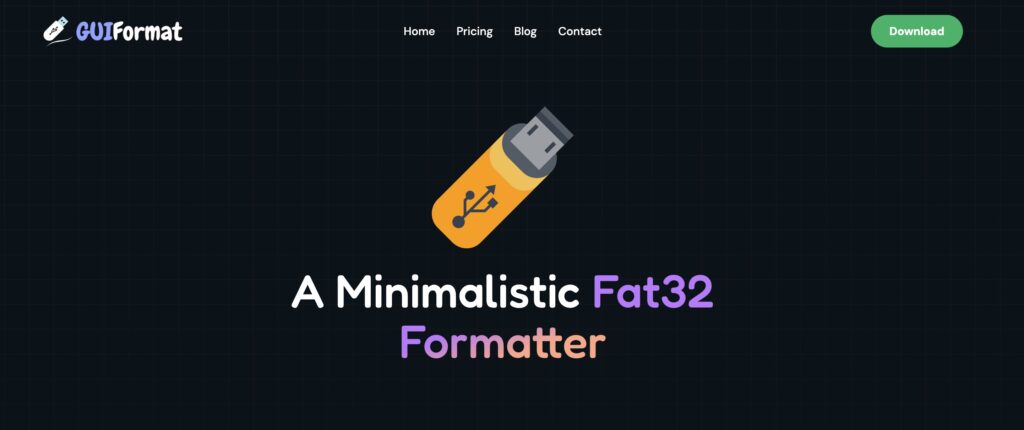
4. Hướng dẫn định dạng an toàn
- Cắm USB hoặc thẻ nhớ vào máy tính.
- Mở công cụ fat32 format.
- Chọn đúng ổ đĩa cần định dạng (hãy kiểm tra kỹ để tránh mất dữ liệu nhầm ổ).
- Giữ nguyên tuỳ chọn mặc định, bấm Start.
- Đợi vài phút đến khi xuất hiện thông báo hoàn tất.
Sau khi định dạng, bạn có thể chép các file firmware, bypass hoặc ROM cần thiết để tiến hành flash thiết bị.
5. Lưu ý quan trọng
- Luôn sao lưu dữ liệu trước khi định dạng.
- Đảm bảo nguồn điện ổn định trong suốt quá trình.
- Không rút USB hoặc thẻ nhớ khi đang chạy công cụ.
6. Cách kiểm tra USB hoặc thẻ nhớ sau khi định dạng
Sau khi hoàn tất định dạng, bạn nên kiểm tra lại tình trạng thiết bị để đảm bảo ổ hoạt động ổn định.
- Kiểm tra lỗi tệp: Nhấp chuột phải vào ổ USB → Chọn Properties → Tools → Check.
- Kiểm tra tốc độ đọc/ghi: Dùng phần mềm như CrystalDiskMark để đo hiệu suất.
- Thử chép file lớn: Sao chép một file trên 2GB để kiểm tra khả năng tương thích của định dạng FAT32.
- Kiểm tra nhận diện trên thiết bị Android: Gắn USB hoặc thẻ nhớ vào điện thoại bằng đầu đọc OTG, đảm bảo thiết bị đủ dung lượng và báo lỗi nếu có.
Bước này giúp bạn phát hiện sớm lỗi vật lý hoặc lỗi hệ thống, tránh sự cố khi flash firmware hoặc cài đặt công cụ bypass.
Tổng kết
Việc định dạng đúng chuẩn FAT32 không chỉ giúp quá trình flash Android diễn ra suôn sẻ mà còn bảo vệ thiết bị khỏi lỗi đọc ghi. Hãy luôn chuẩn bị thiết bị lưu trữ sạch, an toàn trước khi thực hiện bất kỳ thao tác kỹ thuật nào!